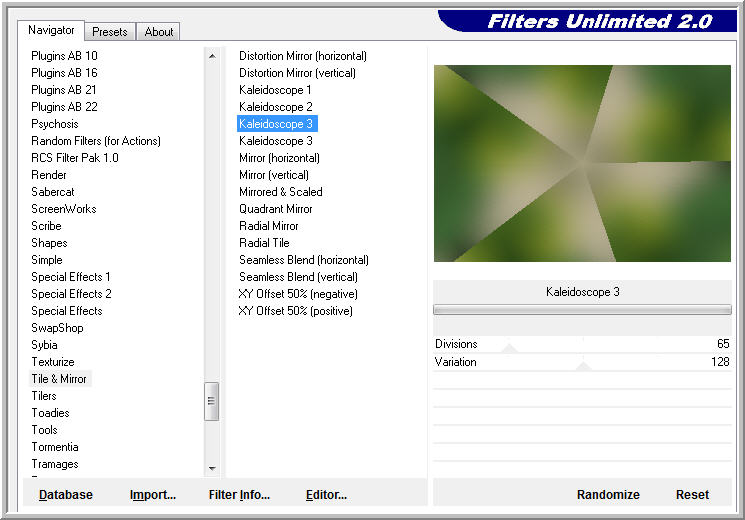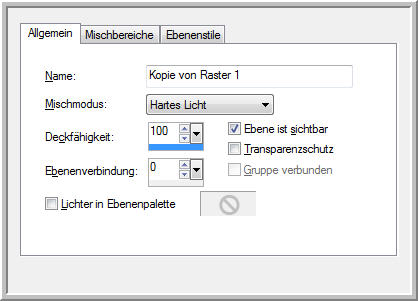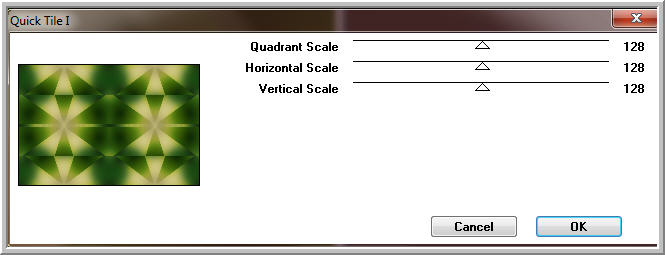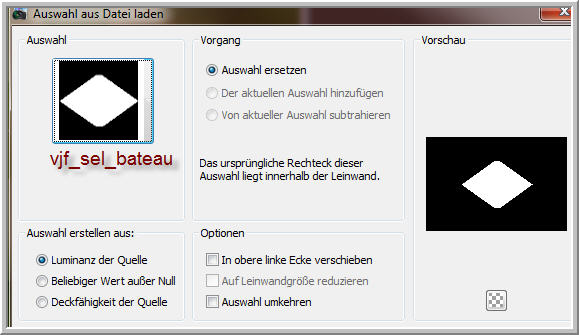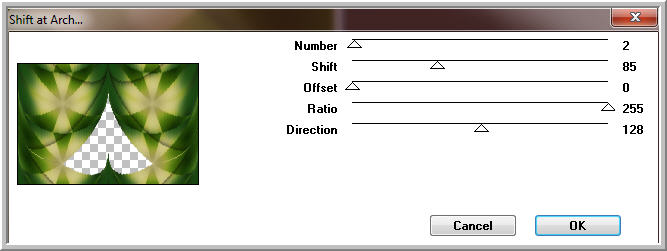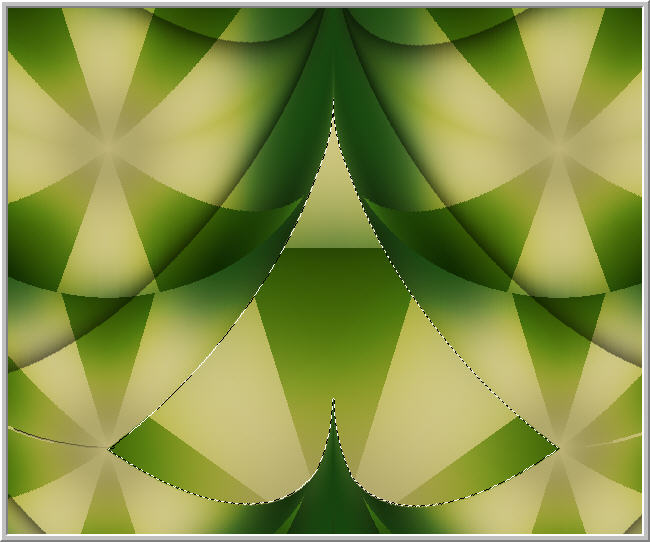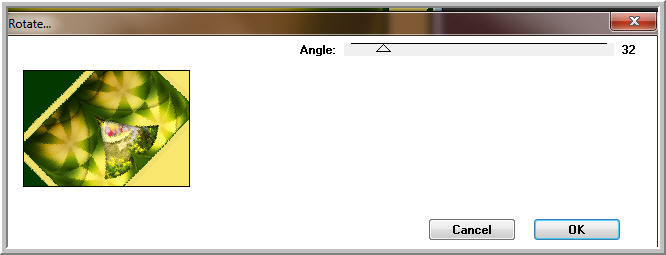***** Mystere de Juin *****
Ich freue mich sehr das ich die Erlaubnis von Vèrona bekommen habe, ihre tollen Tutoriale ins Deutsche zu übersetzen. Merci Vèrona de ce que je peux traduire vos beaux tutoriaux. Übersetzung © by Christa 06.08.2014 Das © Copyright für das Original Tutorial liegt allein bei Verona. Das © Copyright für die Übersetzung des Tutorial liegt allein bei mir.
Das Tutorial darf weder kopiert noch auf anderen Seiten zum Download angeboten werden. Das © Copyright für das Material liegt allein bei den jeweiligen Künstlern. Jeder der mein Tutorial nachbastelt , muß selbst auf Copyright achten. Meine Tutoriale und Übersetzungen ,sind nur als Anregung gedacht. Sollte ich unwissentlich ein Copyright verletzt haben , Mail an mich senden. Das Tutorial wurde mit PSP X5 geschrieben. Schwierigkeitsgrad = Leicht Hauptube getauscht von mir... thank you Poser Render by Ute for wonderful Tubes |
Filter Download :Link Folgende Filter werden benötigt...
|
|||
Drucksymbol - Seite drucken Mein Respect an meine Tester für ihre tollen Bilder:)
|
|||
************************************* Vorwort Bitte immer beachten wer mit älteren Versionen von PSP arbeitet. Die Screens der Scripte , genau diese Einstellungen benutzen in älteren Versionen..... Horizontal + Vertikal spiegeln. Oder ihr benutzt diesen Script - bei Inge-Lore gibt es eine Beschreibung + den Download dafür, das erleichtert uns die Beschreibungen der Tutoriale. Dann einfach nur den Script anwenden , so wie wir es von alten Versionen kennen. Ab X4, X5 , X6 alle Versionen , genau entgegengesetzt Spiegeln wenn ihr ohne den Script arbeitet...... ************************************* |
Schritt 1 : Hintergrund 1.Öffne dein JPG Bild - Bearbeiten - Kopieren - minimieren 2.Neue Leinwand 900 x 600 px transparent Auswahl alles - Bearbeiten - In eine Auswahl einfügen - Auswahl aufheben 3.Einstellen - Unschärfe - Gaußsche Unschärfe 50,00 4.Effekte Plugins Unlimited 2.0 - Tile & Mirror - Kaleidoscope 3
5.Effekte Plugins Simple - Top Bottom Wrap 6. Ebene duplizieren - Script - vertikal spiegeln anwenden Mischmodus Hartes Licht oder was dir gefällt.
7.Ebene - Nach unten zusammenfassen. 8.Ebene duplizieren 9.Effekte Plugins Graphics Plus - Quick Tile I
Entweder du stellst hier den Mischmdus auf????? was dir gefällt.... Ich habe mich für den Nik Filter entschieden , gefiel mir besser 10.Auswahl laden/speichern - Auswahl aus Datei laden
Löschtaste auf Tastatur drücken - Auswahl aufheben 11.Auswahl laden/speichern - Auswahl aus Datei laden
12.Effekte 3 D Effekte Schlagschatten
13.Auswahl aufheben 14.Effekte Plugins MuRa's Seamless - Shift at Arch
Schritt 2 : Auswahl Bild 1.Zauberstab aktivieren in die leere Mitte klicken
2.Neue Rasterebene - nach unten anordnen - Auswahl ändern - Vergrößern um 2 px Öffne dein JPG Bild 3.Hier habe ich mit dem Auswahlwerkzeug Rechteck mir einen schönen Teil des Bildes markiert - Bearbeiten - Kopieren - Auswahl aufheben + Schließen 4.Bearbeiten - In eine Auswahl einfügen - Auswahl aufheben 5.Aktiviere die oberste Ebene - wiederhole den Schlagschatten Schritt 3 : Rand 1. Alle Ebenen zusammenfassen 2. Bild Rand hinzufügen 50 px Symmetrisch dunkle Farbe aus Bild 3.Auswahl - Auswahl alles - Auswahl ändern - Verkleinern um 50 px Auswahl umkehren Auswahl ändern - Verkleinern um 5 px Auswahl füllen mit heller Farbe aus Bild 4.Effekte Plugins UnPlugged Effects - Rotate
Auswahl umkehren Schlagschatten
Auswahl aufheben Schritt 4 : Tube und Deco 1.Öffne und kopiere deine Tube - Einfügen als neue Ebene Größe anpassen - Scharfzeichnen Schlagschatten eigene Wahl anwenden 2.Öffne und kopiere deine Deco - Einfügen als neue Ebene Anordnen wie es dir gefällt - Schlagschatten anwenden. Alle Zusammenfassen. Bildgröße ändern auf 900 px an meine Tester. Füge nun noch dein Wasserzeichen und Copyangaben als neue Ebenen ein. Alle zusammenfassen und als JPG speichern. **************************************************************************************
Ich hoffe dir hat das Tutorial viel Spaß gemacht. Wer möchte kann mir gern sein Bild senden. LG Christa
|
|||